Les 15 meilleurs logiciels de vidéo de formation en 2025 (testés et approuvés)


Transformez en quelques minutes vos textes, PPT, PDF et URLs en vidéo!

Les meilleurs logiciels pour la création de vidéos de formation par catégorie
- Pour les vidéos de formation avec avatar IA : Synthesia
- Pour l'enregistrement d'écran : Camtasia
- Pour les vidéos de formation interactives : Learnworlds
- Pour les vidéos de formation animées : Vyond
- Pour le montage de séquences enregistrées : Adobe Premiere Pro
Je consacre une bonne partie de ma journée à créer des vidéos de formation et du contenu pédagogique et, à ce titre, j’ai testé bon nombre d'outils pour améliorer le processus en termes d'efficacité, d'attractivité et d'évolutivité. Les vidéos de formation viennent avec leur lot de difficultés. Il faut être capable de présenter des flux de travail complexes, d'adapter le contenu pour qu'il trouve un écho auprès d'un public mondial ou s'assurer que la vidéo finale est en adéquation avec la marque et le message d'une entreprise. Heureusement, il existe de nombreux outils avancés pour la formation, qui répondent à ces besoins efficacement.
Je partage dans cet article mes recommandations personnelles pour les outils de création de formations en ligne qui se concentrent spécifiquement sur la vidéo. Ce sont des outils que j'ai personnellement utilisés et dont je me suis servi pour produire des vidéos de formation en ligne de grande qualité, dans les délais et le budget qui m'étaient impartis.
Si vous recherchez un logiciel pour la formation, non spécialisé dans la vidéo, consultez mon guide sur les meilleurs logiciels pour la formation des employés.
Le meilleur logiciel de vidéo IA pour la formation : Synthesia
Avantages
- Facilité d'utilisation : interface intuitive, aucune expertise en production vidéo requise
- Rapidité : possibilité de créer des vidéos de formation soignées en moins d'une heure
- Collaboration en temps réel : permet aux équipes de réviser, d'éditer et de donner des retours sur les vidéos simultanément
- Avatars IA réalistes : large sélection de présentateurs virtuels réalistes et personnalisables à la synchronisation labiale précise et au langage corporel naturel
- Prise en charge de nombreuses langues : plus de 140 langues, accents et dialectes disponibles
- Nombreuses possibilités de personnalisation : adaptation à l'identité visuelle, ajustements d'arrière-plan, superpositions de texte et de graphiques animés
- Modèles : mises en page prédéfinies pour tutoriels, guides pratiques et autres types de contenu qui font gagner beaucoup de temps
- Exports SCORM : intégration facile aux plateformes LMS
- Évolutivité : possibilité de produire efficacement un grand volume de vidéos personnalisées
- Enregistrement d'écran : possibilité d'intégrer des présentations détaillées dans les vidéos de formation
Inconvénients
- Options d'animation limitées : ne convient pas pour des animations détaillées ou des graphiques animés complexes. Il peut être nécessaire d'apporter des modifications au montage via des outils comme Adobe Premiere Pro
Tarifs
- Plan gratuit : 0 $/mois. Comprend 3 minutes de vidéo, 9 avatars IA (plus 2 avatars de la bilbiothèque), et des fonctionnalités basiques dans plus de 140 langues.
- Plan Starter : 29 $/mois. Propose 10 minutes de vidéo, plus de 125 avatars IA (plus 3 avatars personnels), une option de commentaires, un générateur d'avatars et des options de partage.
- Plan Creator : 89 $/mois. Comprend 30 minutes de vidéo, plus de 180 avatars IA (et 5 avatars personnels), l'option de collaboration en équipe, des polices personnalisées et une page de vidéos de marque.
- Plan Enterprise : tarifs personnalisés. Comprend un nombre illimité de minutes de vidéo, plus de 230 avatars IA (et un nombre illimité d'avatars personnels), des options de collaboration avancées, la traduction en un clic et l'assistance prioritaire avec des fonctionnalités personnalisées.
Mon expérience avec Synthesia
Synthesia a grandement simplifié ma façon de créer des vidéos de formation. Le processus est simple et efficace, du début à la fin. Je commence par sélectionner un modèle qui correspond au type de vidéo dont j'ai besoin (un tutoriel, ou un guide de prise en main par exemple). Ensuite, je saisis mon script, je choisis un présentateur virtuel et je personnalise les paramètres pour les adapter à mon identité visuelle. En moins d'une heure, j'ai une vidéo impeccable et professionnelle prête à être partagée.
La fonctionnalité de traduction de vidéo de Synthesia est pour moi parmi les plus intéressantes. Je l'ai utilisée pour créer le même module de formation dans plusieurs langues sans avoir à engager des traducteurs ou des artistes de voix-off. Les avatars IA s'adaptent naturellement aux différentes langues et accents, et la synchronisation labiale est incroyablement précise. Cette fonctionnalité à elle seule me fait gagner beaucoup de temps et me permet de toucher un public mondial facilement.
Pour personnaliser mes vidéos, j'aime ajuster les arrière-plans, ajouter des textes et incorporer des logos d'entreprise pour donner une impression de sur mesure. Les options intégrées sont vraiment intéressantes pour la plupart des projets, mais j'apprécie d'avoir la possibilité d'exporter la vidéo pour l'améliorer davantage dans des outils comme Adobe Premiere Pro quand j'en ai besoin.
Le partage du produit final est également facile. J'ai exporté des vidéos de formation sous forme de paquets SCORM et les ai intégrées de manière transparente dans notre plateforme LMS. Les fonctionnalités pour la collaboration me sont également utiles lorsque je travaille avec mon équipe. Nous pouvons passer en revue, éditer et finaliser des vidéos ensemble sans stress supplémentaire.
Dans l'ensemble, Synthesia est un outil pratique et fiable pour créer rapidement des vidéos de formation de grande qualité. Il est intuitif, flexible et permet de convertir une activité fastidieuse en un processus extrêmement facile à gérer.
Alternatives
Colossyan
Colossyan propose des outils utiles, notamment des fonctionnalités d'apprentissage basées sur des scénarios, une intégration PowerPoint et un support d'export SCORM.
Bien qu'il se distingue par ses tarifs abordables et un support multilingue, il présente néanmoins quelques inconvénients majeurs : des avatars de moins bonne qualité, des options limitées pour les modèles et les médias, des temps de rendu plus longs et pas de fonctionnalités de collaboration en temps réel ni d'analyse des vidéos.
Ces limitations peuvent refroidir certaines équipes ayant besoin de visuels de qualité ou de fonctionnalités de collaboration avancées pour réaliser des vidéos de formation professionnelles.
Hour One
Hour One propose des avatars IA plus vrais que nature qui ajoutent une touche professionnelle et soignée aux vidéos. Il propose de solides options de personnalisation, permettant aux utilisateurs de modifier l'expression des avatars, les angles de caméra, et d'intégrer de la musique ou des voix-off pour un produit final plus engageant.
La plateforme présente cependant certaines limites, notamment l'absence de technologie de micro-gestes, qui rend les avatars moins expressifs, et une bibliothèque d'avatars limitée, qui offre peu de diversité.
Hour One ne dispose pas non plus d'enregistreur d'écran, ni de support d'export SCORM, des fonctionnalités pourtant précieuses pour les projets de formation et d'apprentissage en ligne. Les temps de rendu peuvent d'autre part être lents, et l'absence d'outils avancés, comme la possibilité d'utiliser plusieurs avatars dans une même vidéo, en font un outil peu adapté pour créer des scènes complexes.
Le meilleur logiciel de vidéo de formation pour l'enregistrement d'écran : Camtasia
Avantages
- Enregistrement d'écran de qualité intuitif pour capturer des tutoriels, des démonstrations de logiciels ou des présentations
- Outils de montage intégrés : possibilité de réaliser l'enregistrement d'écran et le montage vidéo sur une seule plateforme
- Éléments interactifs : prise en charge de quiz et de zones cliquables pour réaliser des vidéos de formation engageantes
- Fonctionnalités de montage audio : outils d'amélioration de l'audio intégrés permettant d'améliorer la narration ou les voix-off
- Modèles et thèmes : les modèles prédéfinis favorisent le maintien d'une cohérence dans l'ensemble des vidéos
- Annotations et encadrés : de multiples options de textes, de formes et de surlignage pour mettre en avant les points clés d'une vidéo
- Facilité d'utilisation : interface intuitive adaptée aux débutants comme aux professionnels
Inconvénients
- Pas de fonctionnalités de collaboration en temps réel : Camtasia n'offre pas d'outils de collaboration en temps réel solides, comme l'édition partagée ou le contrôle des versions
- Vitesse de rendu : l'exportation des projets volumineux peut prendre du temps
- Courbe d'apprentissage pour les fonctionnalités complexes : l'outil convient aux débutants, mais pour maîtriser certaines fonctionnalités avancées, telles que les questionnaires interactifs, il faut pratiquer un certain temps.
Tarifs
Camtasia propose trois plans d'abonnement annuels :
- Essentiels : 179,88 $/an. Comprend les outils indispensables pour l'enregistrement et le montage.
- Create : 249 $/an. Inclut des fonctionnalités avancées telles que les scripts générés par l'IA et les outils d'amélioration de l'audio.
- Pro : 499 $/an. Inclut des options premium telles que les fonctionnalités de collaboration et l'accès à une bibliothèque de plus de 100 millions de ressources.
Camtasia propose un essai gratuit de 7 jours.
Mon expérience avec Camtasia
Camtasia est un outil couramment utilisé pour les vidéos de formation grâce à sa fonction d'enregistrement d'écran, qui est fiable et simple. Je l'utilise fréquemment pour créer des tutoriels logiciels en capturant les flux de travail à l'écran en temps réel. L'option pour mettre en évidence les clics de souris et les touches est particulièrement utile pour montrer aux apprenants des actions spécifiques.
Une fois l'enregistrement terminé, les outils de montage vidéo intégrés facilitent le travail sur les séquences. Je peux couper les parties qui ne m'intéressent pas, ajouter des transitions fluides ou superposer des zones de texte pour clarifier des étapes complexes. Le montage est intuitif grâce au glisser-déposer, même pour les projets les plus détaillés, et j'apprécie le fait que tout ce dont j'ai besoin se trouve au même endroit, pour éviter de passer d'un outil à l'autre.
La possibilité d'ajouter des éléments interactifs comme des quiz et des liens cliquables m'a paru extrêmement utile. J'ai utilisé ces fonctionnalités dans le cadre d'un module de formation récemment, pour tester la compréhension des apprenants à des moments clés de la vidéo. Cela a apporté un aspect interactif qui a permis de maintenir l'engagement du public tout en renforçant le contenu.
Camtasia excelle également en matière de personnalisation : il permet d'ajouter des logos d'entreprise, des schémas de couleurs personnalisés et des introductions de marque pour assurer la cohérence dans toutes les vidéos. Les modèles et les thèmes proposés sont un excellent point de départ. Ils font gagner du temps tout en laissant de la place pour personnaliser le produit final.
L'outil présente toutefois quelques inconvénients. Les temps de rendu pour les projets volumineux est trop long à mon goût, surtout lorqu'on travaille sur des vidéos avec plusieurs niveaux ou éléments interactifs. À noter aussi l'absence de fonctionnalités de collaboration en temps réel, ce qui complique le travail collaboratif sur les vidéos de formation.
Dans l'ensemble, Camtasia est un outil polyvalent et convivial qui concilie la facilité d'utilisation et des fonctionnalités avancées en nombre suffisant pour créer des vidéos de formation engageantes avec enregistrement d'écran.
Alternatives
iSpring Suite
iSpring Suite est un ensemble d'outils polyvalents d'apprentissage en ligne qui s'intègrent parfaitement à PowerPoint, et qui constituent une excellente alternative à Camtasia pour créer des vidéos de formation. Sa fonction d'enregistrement d'écran vous permet de capturer des démos logicielles, des présentations ou des tutoriels détaillés sans effort. L'une de ses caractéristiques remarquables est la capacité de superposer votre enregistrement d'écran avec des séquences de webcam, ajoutant une touche personnelle à vos vidéos de formation.
Là où iSpring Suite se démarque vraiment, c'est sur ses fonctionnalités pour l'apprentissage en ligne. Vous pouvez intégrer des quiz, ajouter des éléments interactifs et exporter votre contenu sous forme de paquets SCORM pour l'intégrer facilement aux systèmes de gestion de l'apprentissage (LMS). L'éditeur de vidéo intégré propose des fonctionnalités de montage (rognage, transitions, annotations, etc.), mais elles sont moins poussées que celles de la suite d'outils de montage de Camtasia. Si votre objectif est de créer des vidéos de formation qui s'intègrent parfaitement à un programme d'apprentissage en ligne plus large, iSpring Suite est un bon choix.
Screenpal
ScreenPal est un outil convivial, utilisant peu de RAM, conçu pour créer des vidéos rapidement et simplement, et qui constitue une bonne une alternative à Camtasia pour des projets moins complexes. Il excelle dans la capture et l'enregistrement d'écran et propose des options pour enregistrer votre écran, votre webcam ou les deux en même temps. Son interface intuitive est parfaite pour les débutants ou ceux qui ont besoin de produire des vidéos rapidement, car il ne présente pas de courbe d'apprentissage abrupte.
Il n'offre pas autant de fonctionnalités de montage avancées que Camtasia, mais il propose des outils essentiels comme le rognage, les annotations et les transitions basiques. Il permet également d'ajouter des sous-titres et une voix off pour que vos vidéos de formation soient plus claires. La possibilité d'importer le contenu directement sur des plateformes comme YouTube, Vimeo ou un LMS en fait une option intéressante pour les formateurs ou les équipes travaillant avec un budget limité.
Le meilleur logiciel de vidéo de formation interactive : LearnWorlds
Avantages
- Fonctionnalités interactives : possibilité d'intégrer des quiz, des liens cliquables et des annotations directement sur les vidéos, pour améliorer l'engagement des apprenants
- Identité visuelle : avec des éléments personnalisables comme des logos, des introductions et des superpositions, vous pourrez créer des vidéos soignées et professionnelles
- Modèles : l'outil propose des modèles prédéfinis pour simplifier le processus de création de vidéos, notamment pour les débutants
- Facilité d'utilisation : l'interface conviviale permet de créer et de gérer des vidéos de formation sans expertise technique
- Compatibilité avec les mobiles : les vidéos sont optimisées pour être lues sur n'importe quel appareil, pour favoriser l'accessibilité au contenu
Inconvénients
- Choix de modèles limité : la sélection des modèles peut être décevante pour les utilisateurs recherchant un panel plus large de designs
- Temps de rendu plus longs : le rendering n'est pas assez rapide et peut ralentir les flux de travail pour les vidéos longues ou complexes
- Outils de montage vidéo basiques : comparé aux logiciels de montage vidéo spécialisés, LearnWorlds offre moins d'options de personnalisation avancées
- Pas spécialisé dans la création vidéo : l'outil doit être envisagé comme complément d'une plateforme d'apprentissage en ligne plutôt que comme solution de montage vidéo à part entière
Tarifs
Pour accéder à l'éditeur de vidéo interactif de LearnWorlds, qui permet d'ajouter des quiz, des sous-titres et des transcriptions interactives à vos vidéos, il est nécessaire de s'abonner au plan Pro Trainer ou à un plan supérieur
- Pro Trainer : 99 $ par mois. Englobe toutes les fonctionnalités du plan Starter, avec en plus des cours illimités gratuits et payants, sans frais de transaction, un lecteur de cours personnalisable, des certificats personnalisés, des classes en direct ou webinaires, des intégrations avancées, la gestion des membres et jusqu'à 5 comptes d'administrateurs ou de formateurs.
- Learning center : 299 $ par mois. Comprend toutes les fonctionnalités du Pro Trainer, avec en plus la possibilité d'utiliser les vidéos interactives, les sous-titres et les transcriptions, les actions groupées des utilisateurs, les options de formations en marque blanche, une gestion avancée des membres, des tunnels de vente automatisés, et jusqu'à 20 comptes d'administrateurs/formateurs.
- Grands volumes et entreprises : tarifs personnalisés
Chaque plan comprend un essai gratuit de 30 jours
Mon expérience avec LearnWorlds
LearnWorlds est un choix solide pour créer des vidéos de formation interactives et professionnelles, surtout si vous cherchez à améliorer l'engagement des apprenants. Son principal atout est la possibilité de rendre les vidéos interactives en intégrant des quiz, des liens cliquables et des annotations directement au montage. J'ai par exemple récemment utilisé cet outil pour créer une vidéo de formation sur le service client où les apprenants pouvaient cliquer sur des sections de la vidéo pour accéder à des ressources supplémentaires ou répondre à un quiz. L'expérience de visionnement passive devient alors participative et percutante.
Les options de personnalisation de l'identité visuelle m'ont également paru très utiles. Vous pouvez incorporer des logos d'entreprise, des séquences d'introduction de marque et des superpositions de texte très facilement, ce qui donne un aspect professionnel aux vidéos qui s'alignent avec le reste de vos supports de formation. Cela m'a été particulièrement utile pour créer des contenus pour des publics externes ou pour présenter des formations dans le cadre d'un programme d'organisation plus large.
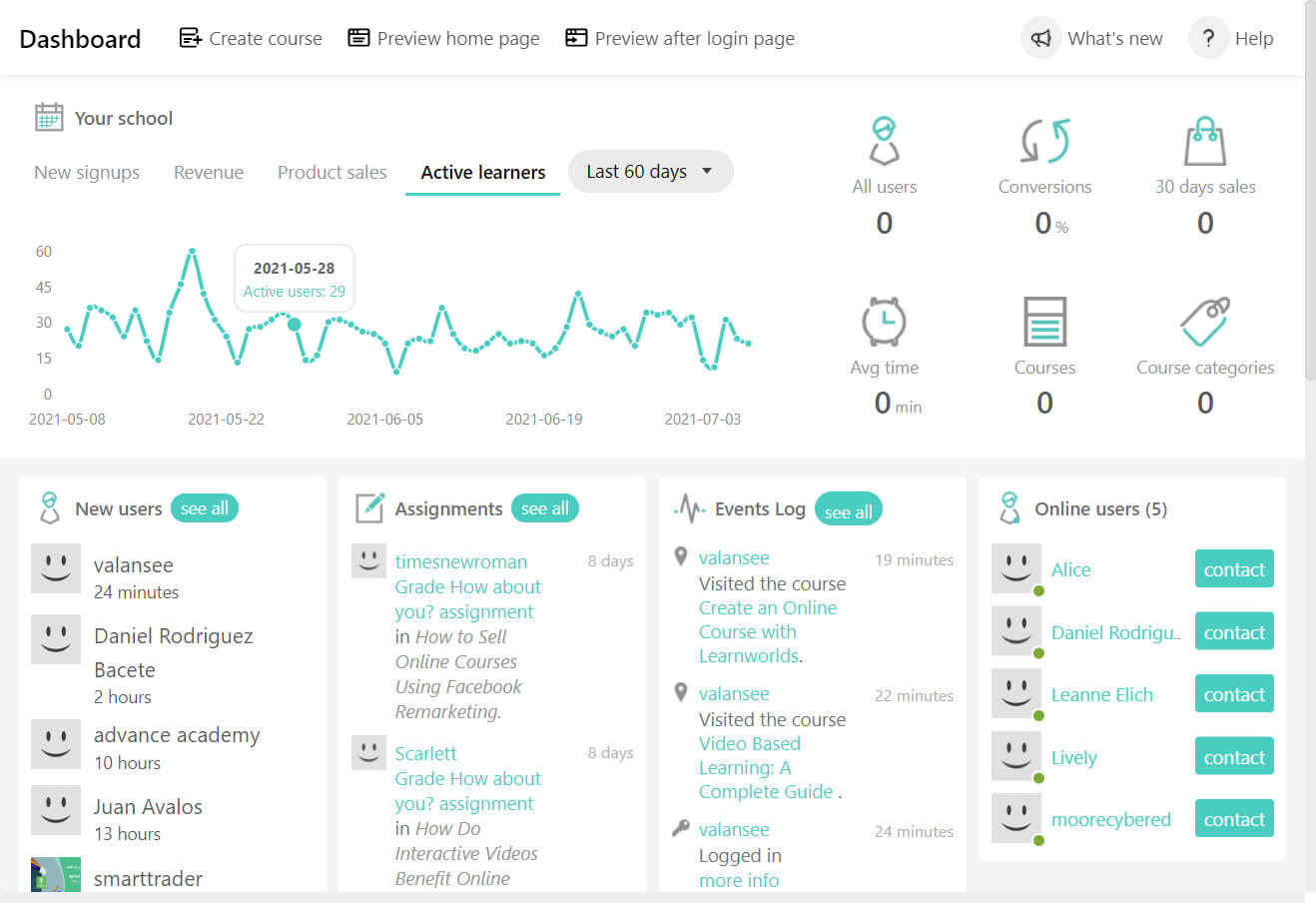
La plateforme propose également une gamme de modèles pour simplifier la création de vidéos, mais j'avoue que les options sont un peu limitées en termes de choix et de créativité. Les temps de rendu sont parfois également un peu longs selon moi, surtout si vous travaillez avec des fichiers vidéo volumineux. Cette lenteur de rendu n'est pas rédhibitoire, mais elle est à prendre en compte si vous avez besoin de délais d'exécution rapides ou de vidéos très personnalisées.
Dans l'ensemble, LearnWorlds est un outil efficace pour créer des vidéos de formation interactives, notamment pour ceux qui souhaitent allier contenu vidéo et expérience d'apprentissage en ligne plus large. Même s'il n'offre pas le niveau de personnalisation des logiciels de montage vidéo spécialisés, sa facilité d'utilisation et ses fonctionnalités d'interactivité en font un ajout précieux à votre boîte à outils de formation.
Alternatives
Vimeo interactive
Vimeo Interactive permet aux créateurs de contenu d'améliorer leurs vidéos avec des éléments interactifs tels que les zones cliquables, les déclencheurs de temps et les superpositions, pour favoriser l'engagement des utilisateurs. Ces fonctionnalités sont accessibles via le studio interactif de Vimeo, principalement disponible pour les utilisateurs du plan Enterprise. La plateforme permet également d'ajouter des chapitres, des formulaires et des écrans de fin aux vidéos pour améliorer la navigation et offrir une expérience de visionnage plus immersive.
Panopto
Panopto améliore l'engagement des apprenants grâce à des fonctionnalités interactives comme les quiz intégrés aux vidéos, par exemple des questions à choix multiples, des cases à cocher et des questions vrai/faux. Pendant la lecture, la vidéo fait une pause pour laisser aux apprenants le temps de répondre. Cela favorise l'apprentissage actif et renforce les concepts clés. Il est possible de configurer les paramètres pour permettre de refaire le quiz, et d'afficher les scores et les réponses correctes (et de consulter les résultats).
Le lecteur vidéo HTML5 interactif de Panopto prend en charge la lecture HD multi-caméras, permettant aux spectateurs de basculer entre les vidéos, de zoomer pour obtenir une vue plein écran, de prendre des notes horodatées et de naviguer facilement dans le contenu grâce à une table des matières auto-générée avec des vignettes.
La meilleure solution de montage de vidéos d'animation à des fins de formation : Vyond
Avantages
- Interface conviviale : des fonctionnalités simples de glisser-déposer permettent aux amateurs de créer des animations professionnelles facilement
- Bibliothèque de ressources : l'outil propose un large éventail de personnages, de décors et de modèles adaptés à divers scénarios vidéo
- Personnages personnalisables : vous pouvez créer des personnages reflétant des groupes ou des métiers spécifiques, ou tout autre besoin de votre entreprise
- Polyvalence : l'outil prend en charge différents styles d'animation (vidéos explicatives, animations de tableau blanc, présentations professionnelles, etc.)
- Mises à jour régulières : l'éditeur ajoute sans cesse de nouvelles fonctionnalités et ressources pour garder la plateforme à jour
Inconvénients
- Pas de collaboration en temps réel : Vyond ne prend pas en charge l'édition simultanée de vidéos par plusieurs utilisateurs
- Pas d'interactivité : l'outil ne prend pas en charge l'ajout d'éléments interactifs comme les quiz ou les liens cliquables
- Problèmes de performance : si vous travaillez sur des scènes vraiment complexes avec beaucoup d'éléments, la plateforme peut ralentir ou se figer
- Courbe d'apprentissage pour les fonctionnalités complexes : le démarrage est facile, mais il faut du temps et de la pratique pour maîtriser les animations avancées
- Présence de filigrane avec le plan essentiel : il est possible de supprimer le logo Vyond sur vos vidéos à partir du plan premium
Tarifs
- Essentiel : 49 $/mois. Exportation 720p, créateur de personnages, studio Vyond, vidéos avec le filigrane Vyond
- Premium : 89 $ par mois. Exportation 1080p, sans filigrane Vyond, GIFs animés, rapports d'aspect personnalisables.
- Professionnel : 179 $ par mois/utilisateur. Toutes les fonctionnalités de Premium avec en plus l'intégration Shutterstock, la traduction des vidéos et l'organisation des ressources.
- Entreprise/Agence : tarification personnalisée. Fonctionnalités de collaboration, de gestion de la marque, de voix IA et transfert des droits illimité
Vyond propose un essai gratuit de 14 jours
Mon expérience avec Vyond
Les vidéos animées sont tres efficaces pour simplifier des idées complexes, visualiser des concepts abstraits, ou créer des scénarios engageants qui pourraient être difficiles à filmer dans la réalité. Elles sont parfaites pour la formation aux soft skills, qualités essentielles au service client ou au leadership, où le storytelling et le jeu de rôle peuvent aider les apprenants à mieux comprendre les dynamiques interpersonnelles.
Et c'est là que Vyond fait des miracles. Je m'en suis servi pour créer des vidéos de formation animées à la fois engageantes et professionnelles. Je commence généralement par utiliser un des modèles prêts à l'emploi, qui sont parfaits pour des scénarios courants comme la prise en main d'un outil ou la formation au service client. Ils me font gagner énormément de temps tout en me laissant personnaliser le contenu pour l'adapter au message que je souhaite transmettre.
Les options de personnalisation des personnages sont un véritable point fort pour moi. Je les ai utilisés récemment pour une vidéo de formation sur la diversité en milieu de travail et j'ai pu créer des personnages de différents groupes démographiques. Cela a rendu la vidéo plus accessible au public. Les apprenants ont par ailleurs précisé que cela apportait une touche personnelle au support. L'utilisation de ces personnages avec des animations dynamiques et des transitions entre les scènes permet de dynamiser le contenu.
Vyond donne accès à une immense bibliothèque de ressources, ce qui est un véritable atout. Qu'il s'agisse de créer un environnement commercial pour simuler un service à la clientèle ou un bureau virtuel pour un module de formation au leadership, la variété des décors et des arrière-plans facilite la création de scènes réalistes et visuellement attrayantes. La possibilité d'ajouter des effets sonores et de la musique de fond est également un bon point, notamment pour maintenir l'engagement et la concentration des spectateurs.
Vyond présente aussi quelques limites. Il est fantastique pour créer des animations, mais il ne prend pas en charge d'éléments interactifs comme les quiz ou les liens cliquables, qui sont souvent importants pour les vidéos d'apprentissage en ligne. Pour que mes vidéos de formation soient réellement interactives, je dois généralement associer Vyond à un autre outil. J'ai également remarqué quelques problèmes de lenteur ou de performance dans le cadre de projets plus importants, ce qui n'aide pas à garder le rythme.
Par ailleurs, Vyond ne propose pas d'outils de collaboration en temps réel, ce qui est pour moi un gros inconvénient. La plateforme possède des fonctionnalités comme les espaces partagés et les groupes d'utilisateurs qui permettent aux membres d'équipe de partager des vidéos et des ressources efficacement, mais elle ne prend pas en charge l'édition simultanée en temps réel par plusieurs utilisateurs.
Ceci étant dit, Vyond est un outil puissant pour créer des vidéos de formation animées, notamment si vous tirez parti du storytelling et de l'apprentissage basé sur des scénarios pour communiquer. L'outil est rapide, personnalisable et produit un contenu impeccable qui trouve un écho auprès des apprenants. Il n'est pas parfait, mais je l'utilise régulièrement.
Alternatives
Animaker
Animaker est une plateforme facile à utiliser pour créer des vidéos animées. Elle propose des outils pour générer des voix, des personnages et des sous-titres, qui permettent de créer des vidéos impeccables rapidement. Elle offre également un accès à une vaste bibliothèque de ressources, notamment à plus de 100 millions d'images et de vidéos libres de droits.
La plateforme propose également une large gamme de styles et de ressources d'animation, même si elles sont moins fluides et soignées que celles de Vyond. Les mouvements de personnages et les transitions de Vyond sont plus fluides et naturels
Powtoon
Powtoon est un outil de vidéo et de présentation par glisser-déposer qui propose une multitude de modèles, de personnages animés et d'arrière-plans qui facilitent le démarrage. Les animations de Powtoon sont conçues pour être rapides et accessibles, mais leur qualité peut sembler un peu basique, avec peu d'options de personnalisation pour les mouvements des personnages et les transitions entre les scènes. Je pense que Vyond est un meilleur choix pour des animations au rendu soigné.
Le meilleur outil pour le montage de vidéos de formation généraliste : Adobe Premiere Pro
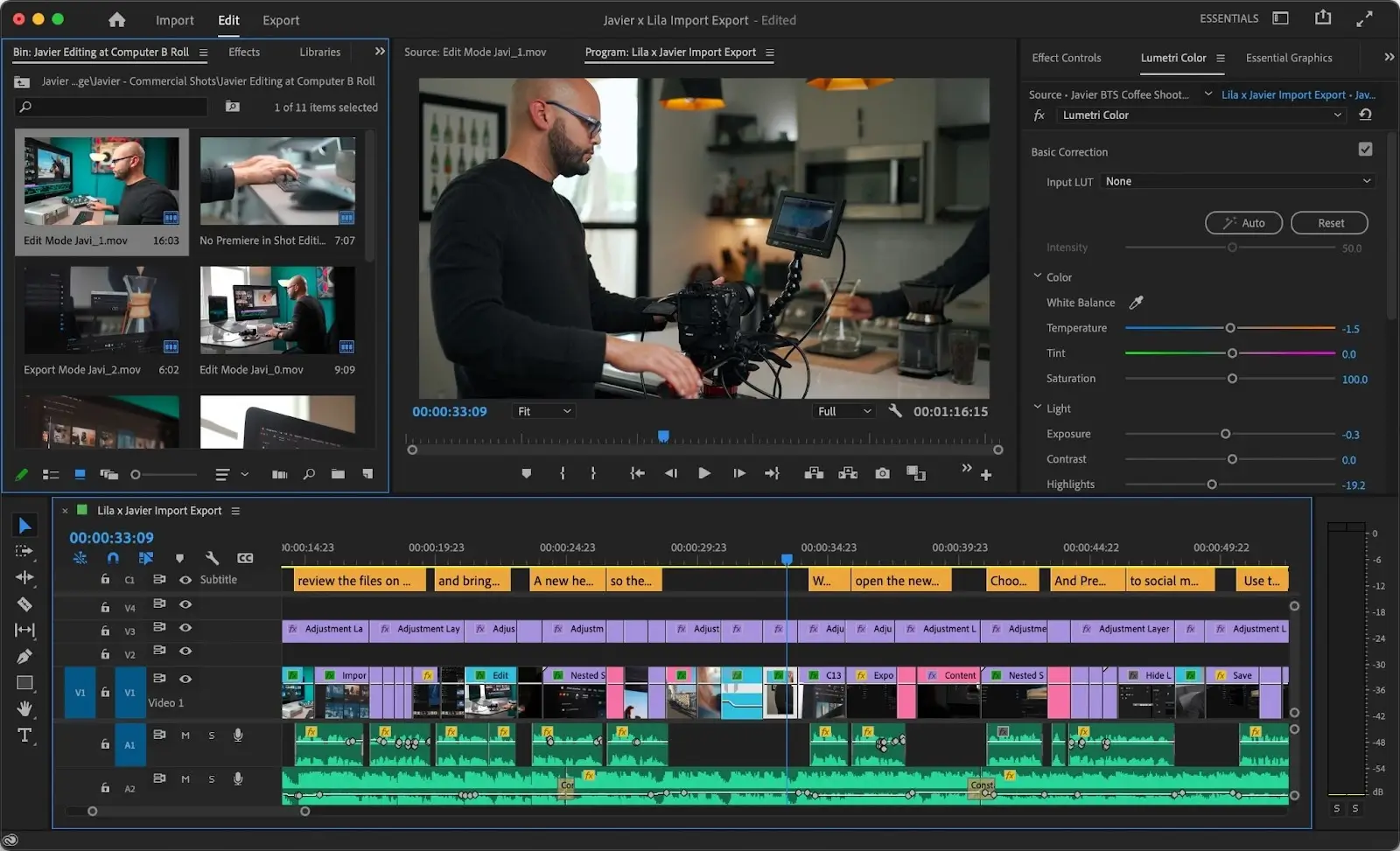
Avantages
- Montage de qualité professionnelle : l'outil offre des outils avancés pour un montage vidéo précis, idéal pour des vidéos de formation de qualité professionnelle
- Prise en charge de nombreux formats : large gamme de formats vidéo, audio et graphiques
- Espaces de travail personnalisables : les espaces permettent d'adapter l'interface à votre flux de travail
- Intégration avec la suite Adobe : fonctionne sans problème avec After Effects, Photoshop et Audition
- Outils puissants pour les sous-titres : options avancées pour créer et éditer les sous-titres, essentielles pour créer un contenu de formation accessible
- Vaste bibliothèque d'effets : comprend un large éventail de transitions, d'outils d'étalonnage des couleurs et d'effets de mouvement
Inconvénients
- Courbe d'apprentissage abrupte : les fonctionnalités avancées peuvent décourager les débutants
- Problèmes de performance : un système performant est nécessaire pour une utilisation optimale de l'outil
- Complexe pour des montages simples : trop d'options pour des projets basiques ou des retouches rapides
Tarifs
- Individual : 22,99 $ par mois
- Business : 37,99 $ par mois avec des fonctionnalités supplémentaires
Adobe propose un essai gratuit de 7 jours de Premiere Pro
Mon expérience avec Premiere Pro
Adobe Premiere Pro est mon outil de référence pour convertir des séquences enregistrées en des vidéos de formation soignées et professionnelles. Contrairement à des outils comme Synthesia, pour lesquels il n'est pas nécessaire de disposer de caméra ou de contenu pré-enregistré pour créer des vidéos, Premiere Pro est conçu pour travailler avec des séquences déjà tournées. Qu'il s'agisse de sessions présentées par un présentateur, d'enregistrements d'écran ou de vidéos basées sur des scénarios... Premiere Pro excelle à transformer des enregistrements bruts en vidéos didactiques finies.
J'utilise Premiere Pro pour peaufiner des séquences en live-action, comme une intervention face caméra d'un expert. Les outils de montage dans la timeline me permettent de couper les parties inutiles, de synchroniser parfaitement l'audio avec la vidéo, et d'ajouter des transitions propres. Je l'ai récemment utilisé pour réaliser une vidéo de formation en leadership, dans laquelle j'ai combiné des séquences avec un présentateur et des visuels de diapositives.
Premiere Pro a une courbe d'apprentissage abrupte. L'interface propose une multitude d'outils et d'options avancés, ce qui peut être décourageant au début. Il faut du temps et de la pratique pour maîtriser des fonctionnalités comme le montage en plusieurs couches, l'étalonnage des couleurs et la synchronisation audio. Pour ceux qui découvrent le montage vidéo ou qui recherchent une solution rapide, la complexité peut freiner la productivité initiale. Cependant, une fois que vous êtes familier avec le logiciel, ses fonctionnalités représenteront un atout majeur.
Alternatives
DaVinci Resolve
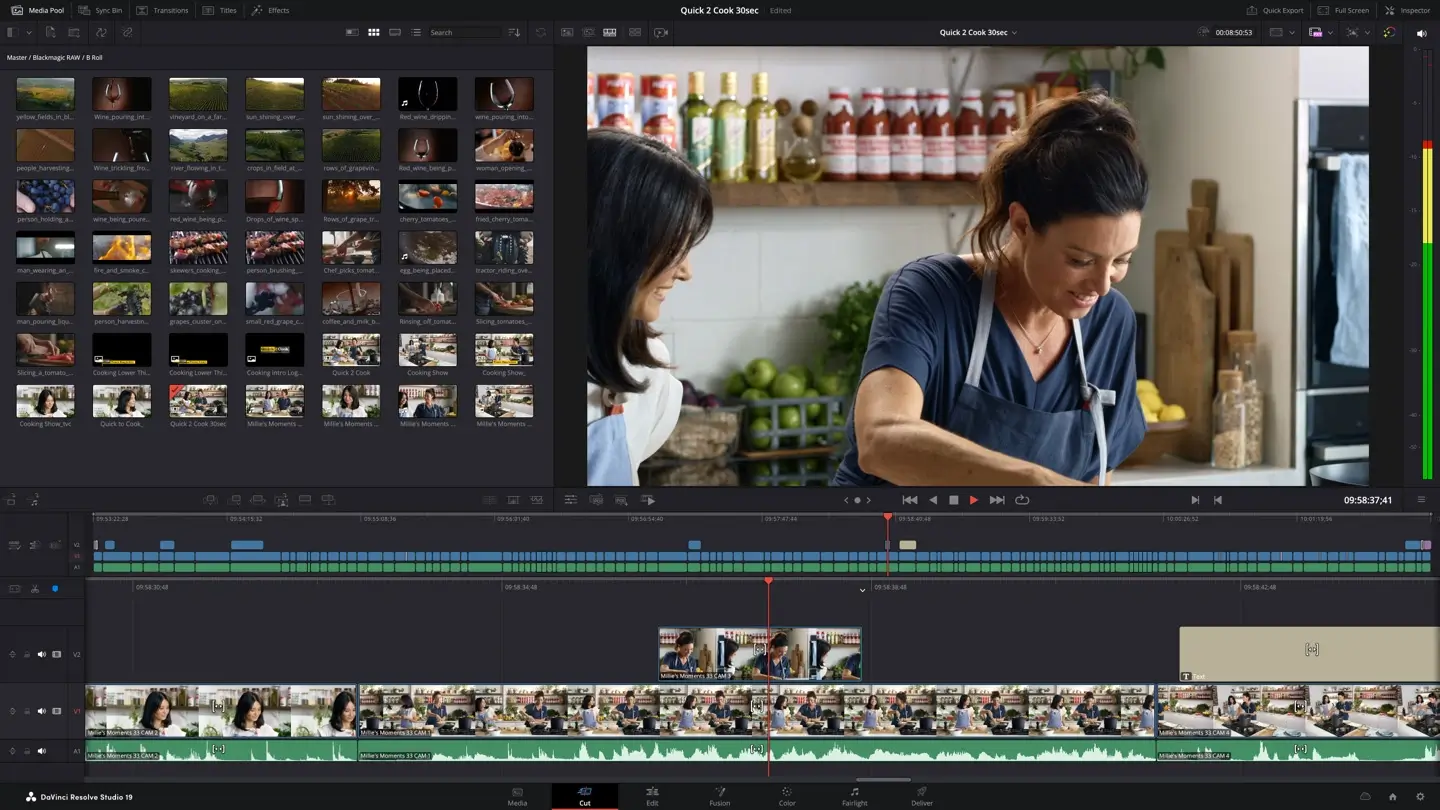
DaVinci Resolve est un outil de montage professionnel offrant des fonctionnalités puissantes pour les concepteurs pédagogiques qui travaillent avec des séquences de formation enregistrées. Parmi ses caractéristiques remarquables figurent la correction des couleurs avancée, le montage multi-couches et les puissants outils de post-production audio, tous disponibles dans une version gratuite très performante.
DaVinci Resolve est idéal pour créer des vidéos de formation soignées et professionnelles, en particulier celles nécessitant des améliorations détaillées ou une esthétique visuelle constante. Il est plus avancé que de nombreuses autres alternatives, mais son interface peut être complexe pour les débutants, il s'adresse donc à des utilisateurs ayant une certaine expérience en montage ou à ceux qui travaillent sur des supports de formation longs et de très grande qualité.
CapCut
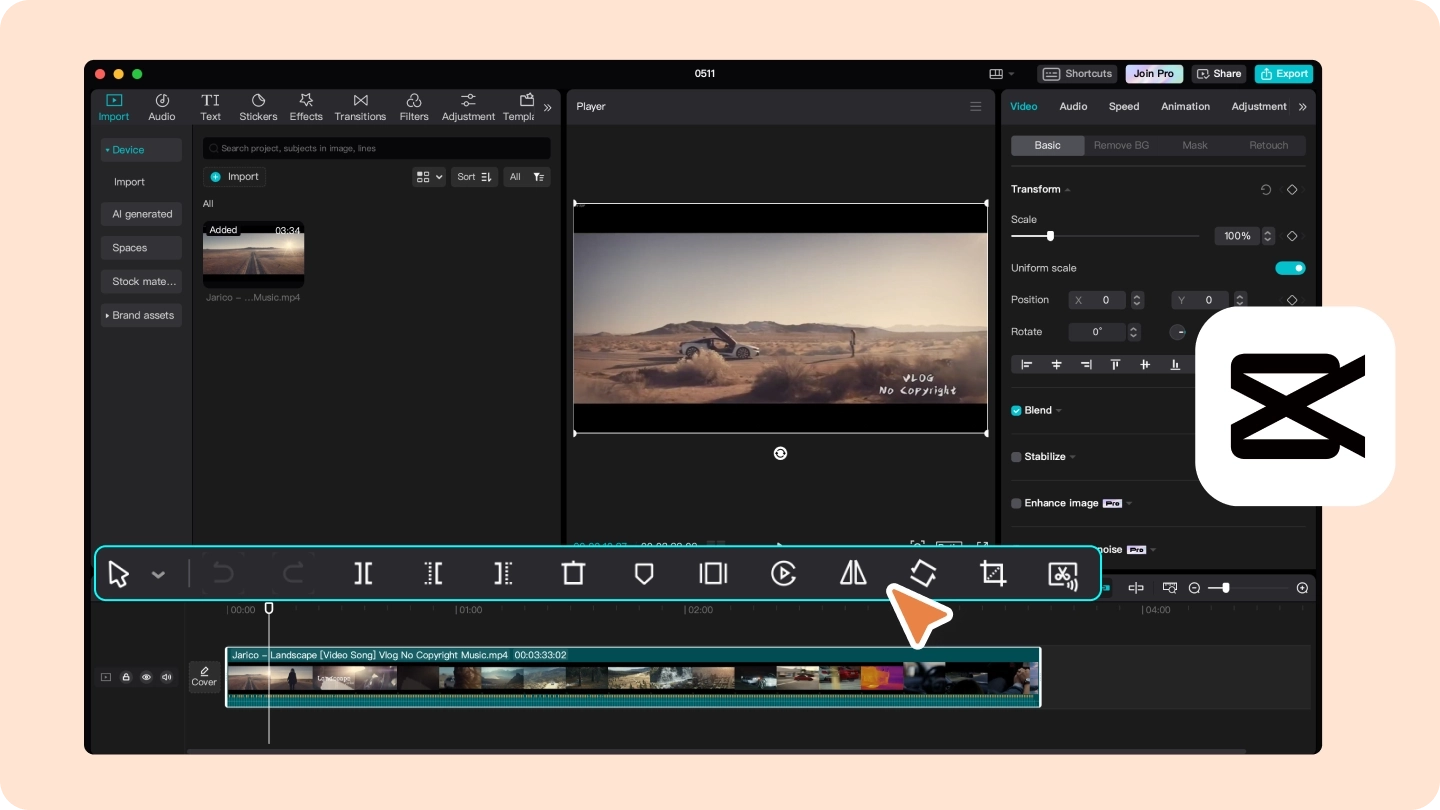
CapCut est une application de montage vidéo polyvalente et conviviale, particulièrement adaptée aux retouches rapides de vidéos de formation enregistrées. À l'origine conçue comme une application mobile, sa version de bureau offre des fonctionnalités puissantes telles que le montage dans la timeline, les transitions et les superpositions de texte.
CapCut se distingue par sa simplicité, ce qui le rend idéal pour créer un contenu didactique soigné sans courbe d'apprentissage abrupte. Des fonctionnalités telles que le sous-titrage automatique, le redimensionnement vidéo pour diverses plateformes et les effets intégrés en font un excellent choix pour les concepteurs pédagogiques qui créent des modules de formation concis ou des contenus de micro-learning. À noter cependant que le manque de fonctionnalités avancées comme celles proposées par Adobe Premiere Pro en fait un outil moins adapté aux projets complexes.
Articles qui pourraient aussi vous intéresser
Foire aux questions
Qu'est-ce qu'un logiciel de vidéo de formation ?
Un logiciel de vidéo de formation permet de créer, d'éditer et de produire des vidéos spécifiquement conçues à des fins pédagogiques ou éducatives. Il propose souvent des fonctionnalités comme l'enregistrement d'écran, le montage vidéo et des éléments interactifs pour favoriser l'engagement des apprenants.
Que dois-je rechercher dans un logiciel de vidéo de formation ?
Les principales caractéristiques à prendre en compte sont la facilité d'utilisation, la présence de fonctionnalités comme les enregistreurs d'écran, les modèles personnalisables, les outils interactifs (comme les quiz) et la compatibilité avec les systèmes de gestion de l'apprentissage (LMS).
Quelle est la meilleure façon de créer des vidéos de formation ?
La meilleure façon de créer des vidéos de formation est d'utiliser un créateur de vidéo IA tel que Synthesia. Ce logiciel innovant utilise une technologie d'intelligence artificielle pour simplifier le processus de création vidéo, permettant aux utilisateurs de produire des vidéos de formation jusqu'à 80 % plus rapidement par rapport aux méthodes traditionnelles.
Synthesia propose une interface conviviale et une gamme de fonctionnalités puissantes conçues pour simplifier la production de vidéo. En utilisant la technologie IA, le logiciel automatise de nombreuses tâches chronophages, comme la synchronisation des scripts, le doublage et l'animation d'avatars.





